Руководство Пользователя UniConverter
-
Начало Работать
- Начало работы с Wondershare UniConverter для Mac
- Войти с Wondershare ID и Обновить| Mac Version
- Краткое Введение - Wondershare UniConverter для Mac
- Общие настройки- Wondershare UniConverter for Mac
- Начало Работы - Wondershare UniConverter
- Как войти в систему с помощью Wondershare ID & Обновление / Версия Win
- Краткое Введение
- Настройки
- Изменение Темы
- Как добавить Субтитры к Видео | Wondershare UniConverter
-
Конвертер видео
- Как конвертировать видео в любой формат на Mac
- Как конвертировать DVD в видео на Mac
- Как конвертировать DVD в любой формат
- Как добавить медиафайлы
- Как конвертировать видео с видеокамеры
- Как конвертировать видео для устройств iPhone/iPad/Android
- Как конвертировать видео в любой формат
- Как конвертировать видео в аудиофайл
-
Видео-редактор
- Как конвертировать видео для социальной сети
- Как конвертировать видео с устройств iOS и Android
- Обрезка Видео | Wondershare UniConverter
- Добавить Водяной Знак| Wondershare UniConverter
- Обрезать Видео| Wondershare UniConverter
- Применить Эффект| Wondershare UniConverter
- Громкость Звуковой Дорожки | Wondershare UniConverter
-
Сжать видео
-
Запись Экрана
-
Загрузчик
-
DVD-рекордер
-
Слияние
-
Аудио Конвертер
-
Набор инструментов
- Конвертер изображений | Wondershare UniConverter for Mac
- GIF Maker | Wondershare UniConverter для Mac
- Исправить метаданные мультимедиа | Wondershare UniConverter для Mac
- CD конвертер | Wondershare UniConverter для Mac
- CD Burner | Wondershare UniConverter для Mac
- VR конвертер | Wondershare UniConverter для Mac
- Конвертер Изображений / Wondershare UniConverter
- GIF Создатель | Wondershare UniConverter
- Исправить Метаданные Видео | Wondershare UniConverter
- Как записать музыку | Wondershare UniConverter
- Конвертировать CD в MP3 | Wondershare UniConverter
- Преобразование видео в VR | Wondershare UniConverter
- Передача видео / аудио на устройство iOS
- Передача видео / аудио на Android-устройство
- Передача видео / аудио на внешний жесткий диск
Как перенести видео / аудио файлы на Android устройство
Wondershare UniConverter полностью совместим с устройствами Android и может легко переносить медиаклипы на ваш Android-смартфон или планшет с помощью пары клипов мыши. Все, что вам нужно сделать, это получить видео на свой компьютер, подключить устройство к компьютеру и следовать инструкциям, приведенным ниже, чтобы выполнить эту работу:
Шаг 1 Доберитесь до раздаточной коробки.
Откройте Wondershare UniConverter, щелкните и выберите Toolbox из списка категорий слева, а затем нажмите кнопку Transfer из окна Toolbox справа.
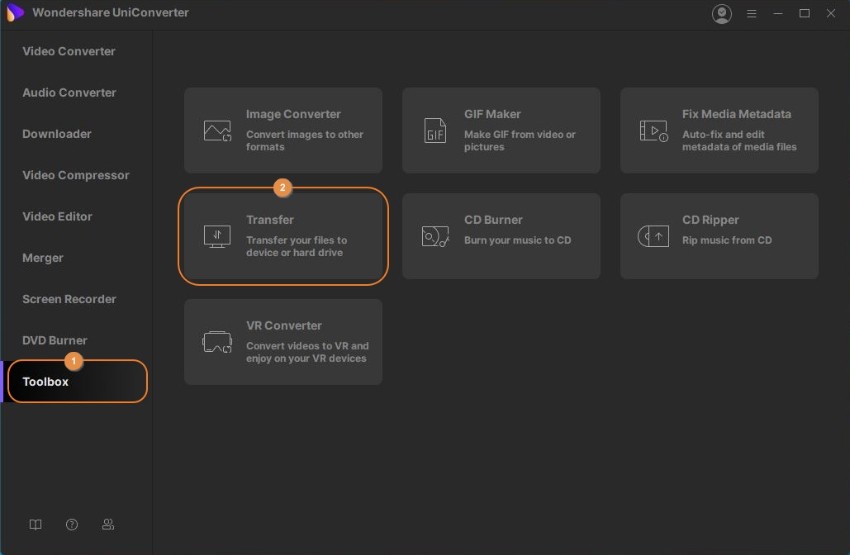
Шаг 2 Подключите свое Android-устройство.
Используйте USB-кабель для подключения вашего Android-планшета или смартфона к компьютеру, и когда UniConverter12 запрашивает, на вашем Android-устройстве перейдите в Settings > About phone > Software information, и повторно нажмите Build number. Введите свой PIN-код при появлении запроса, чтобы включить Developer options. Затем вернитесь к экрану Settings, прокрутите вниз и нажмите Developer options. Теперь прокрутите вниз до раздела Debugging , включите USB debugging, нажмите OK в поле подтверждения, нажмите, чтобы проверить флажок Always allow from this computer нажмите OK, и нажмите Allow в поле Allow access to phone data окно подтверждения для установления доверия между вашим Android-устройством и Wondershare UniConverter.
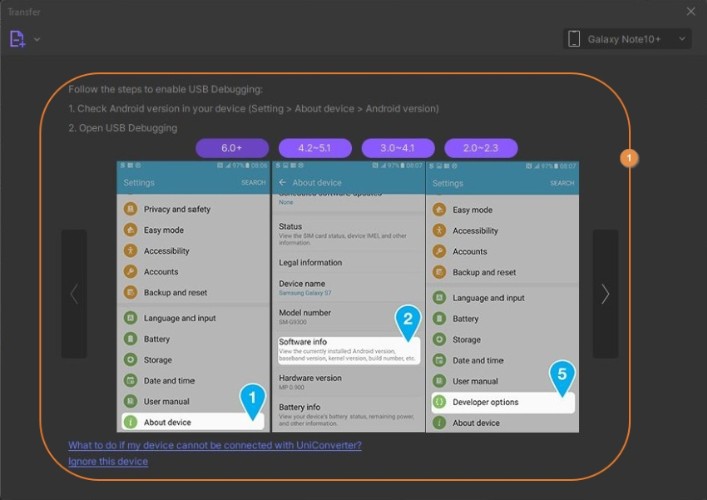
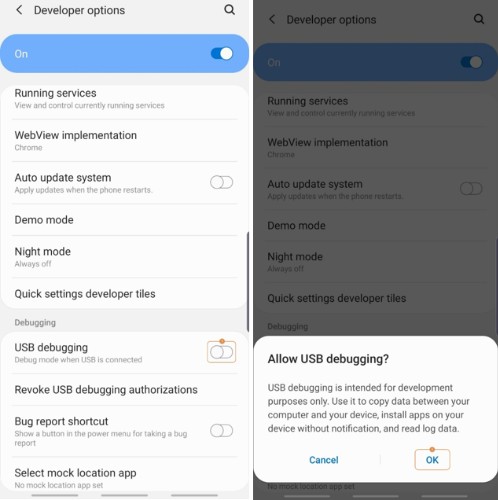

Шаг 3 Импорт медиафайлов.
Нажмите кнопку раскрывающегося списка, расположенную рядом со значком Add Files iв левой верхней части окна передачи, и нажмите кнопку Add Files или Add Folder , чтобы импортировать отдельные файлы или все файлы из одной папки соответственно. Кроме того, вы также можете перетащить клипы с Вашего компьютера на UniConverter, чтобы ускорить процесс импорта.

Шаг 4 Перенесите файлы.
Убедитесь, что имя вашего Android-устройства отображается в раскрывающемся списке Device в правом верхнем углу окна передачи, и нажмите кнопку Transfer справа от от импортированного видеоматериала, чтобы отправить его на ваш смартфон/планшет. Кроме того, вы также можете нажать кнопку Transfer All из нижнего правого угла окна, чтобы отправить все клипы в списке на ваше Android-устройство за один раз.
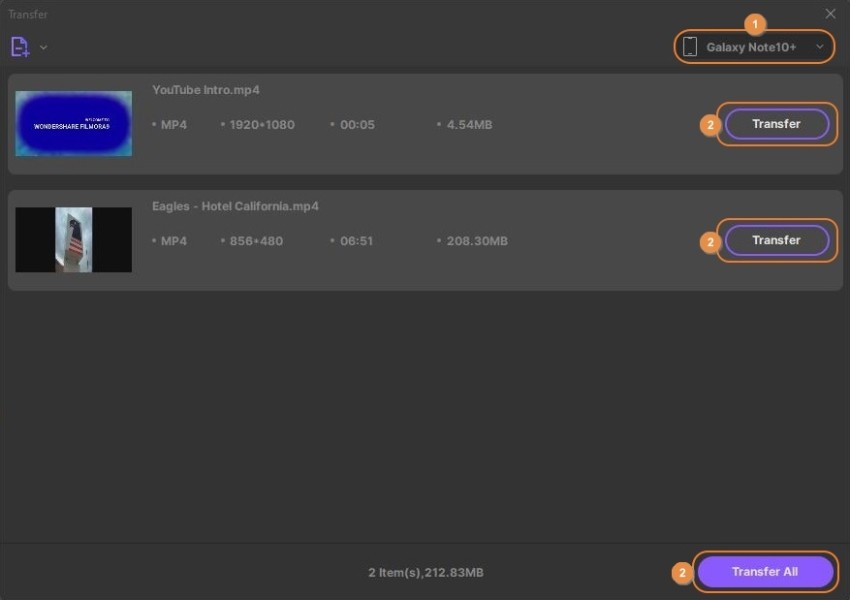
Больше Полезной Информации
Ваш полный набор инструментов для видео